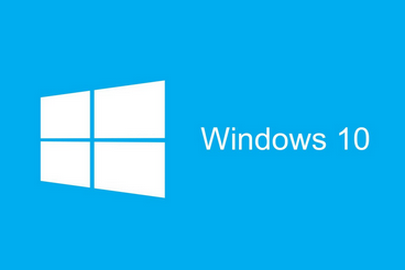
win10系统误删管理员账号的解决方法
一、可以尝试在安全模式中通过【命令提示符】新建管理员账户:
1、开机时马上长按电源键强制关机,重复几次直到屏幕上出现【准备自动修复】(Preparing Automatic Repair) 的字样。
2、点击【高级选项】 (Advanced Options)。
3、点击【疑难解答】 (Troubleshoot)。
4、点击【高级选项】 (Advanced Options)。
5、打开【命令提示符】,新增管理员账户,并看看能否顺利登陆:
二、新增管理员账户的方法:
1、在【命令提示符】中依次输入如下命令并回车:
net user NewAdmin 123123 /add(解释:NewAdmin是新建账户名称,123123是新建密码,名称和密码可以修改)
net localgroup administrators NewAdmin /add(解释:赋予NewAdmin 账号管理员权限)
2.重启电脑,登陆NewAdmin账户,查看是否创建成功。
以上就是win10系统误删管理员账号的解决方法,按照上面的方法进行操作,就可以重新创建具有管理员权限的账户了。
分享到: